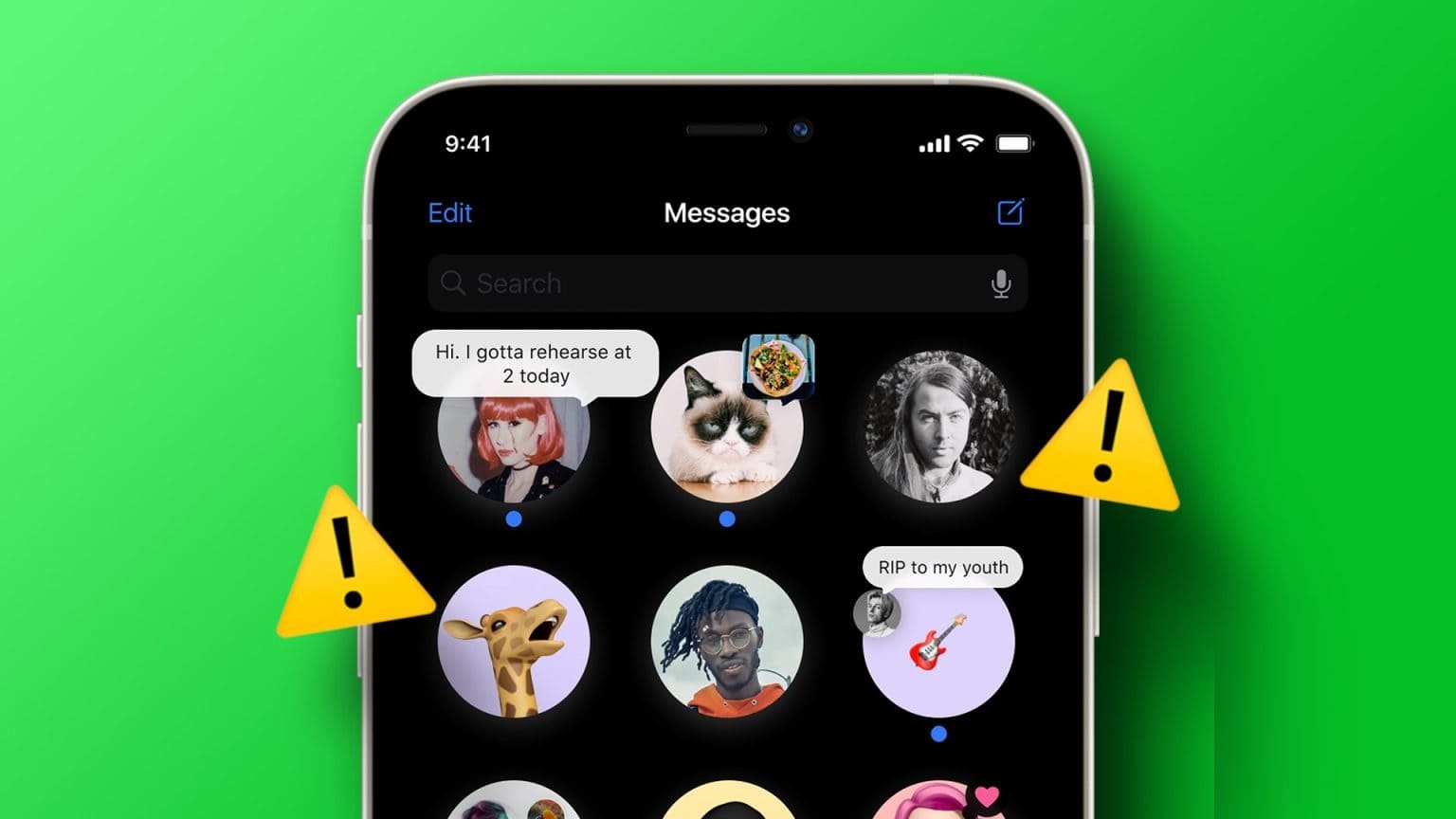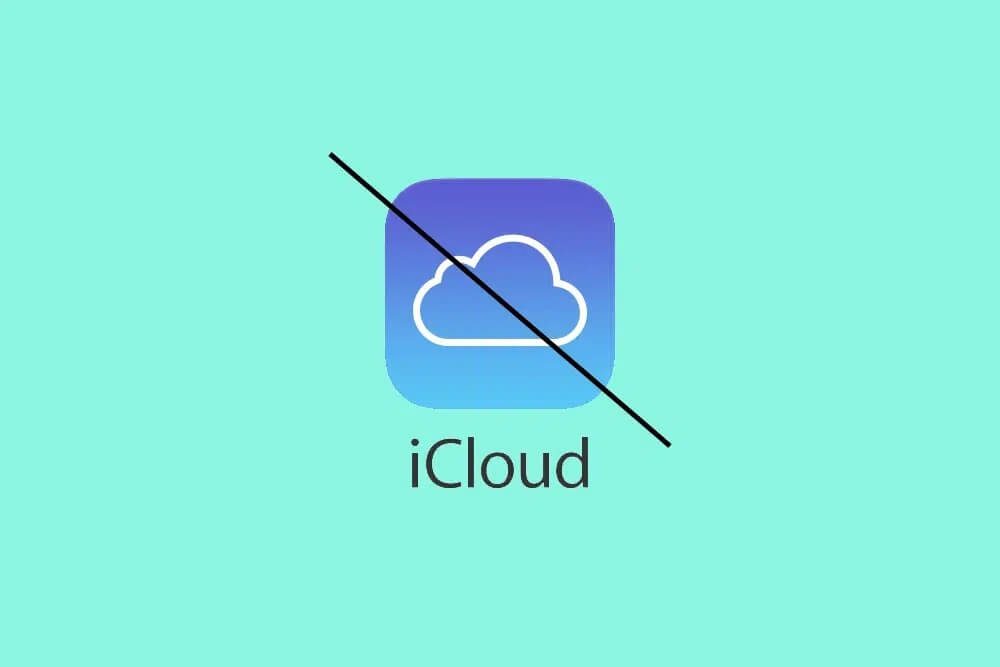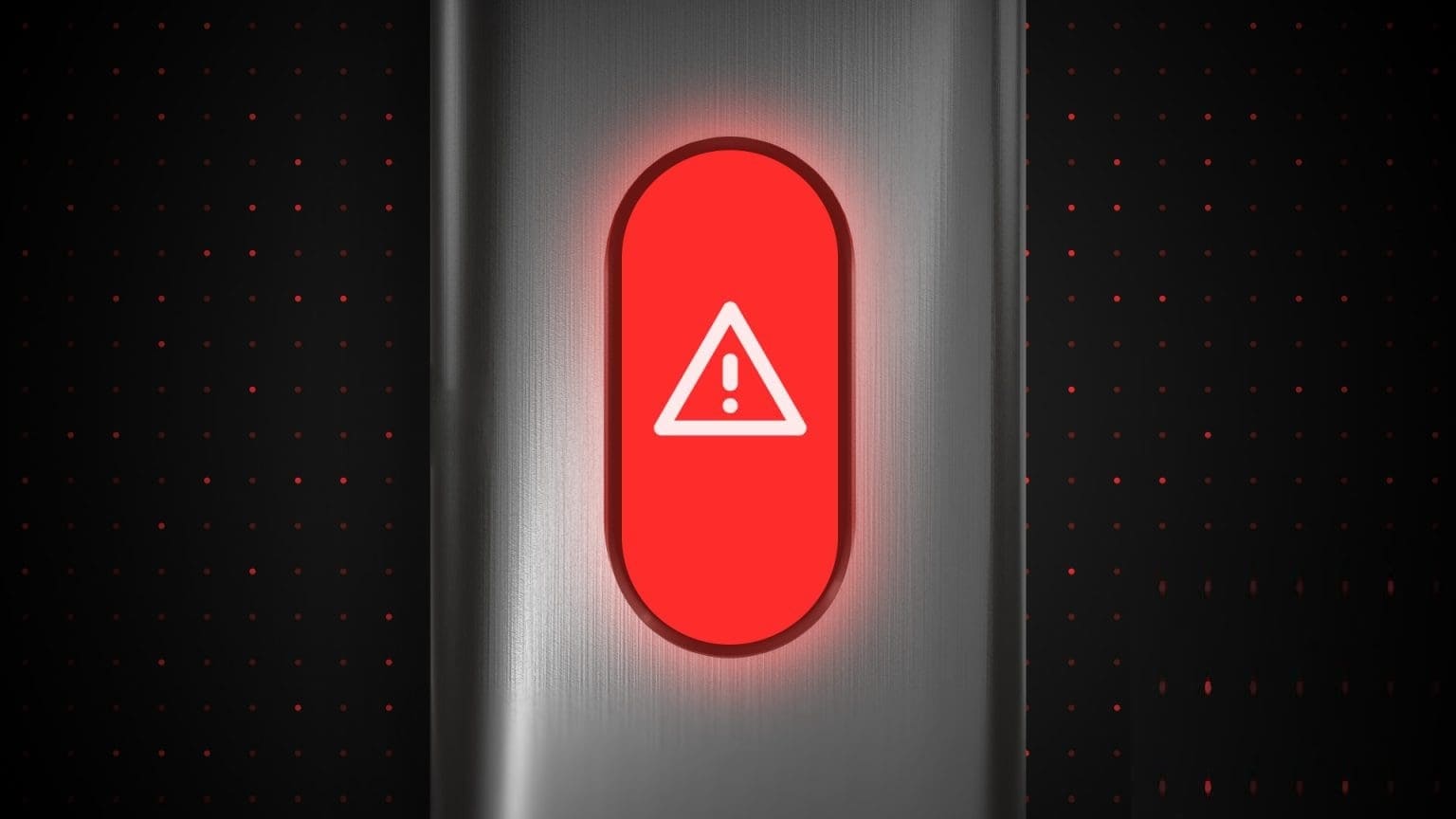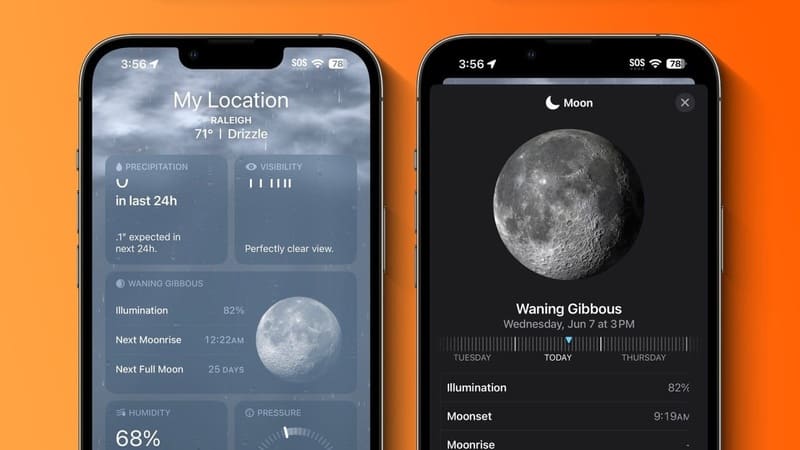Болеете ли вы за любимую команду или ждете доставку еды, постоянно открывать соответствующее приложение, чтобы проверить счёт или статус доставки, — утомительно. Однако с появлением функции Live Activities на iPhone это стало гораздо проще. В этом руководстве мы расскажем, как использовать Live Activities на iPhone.
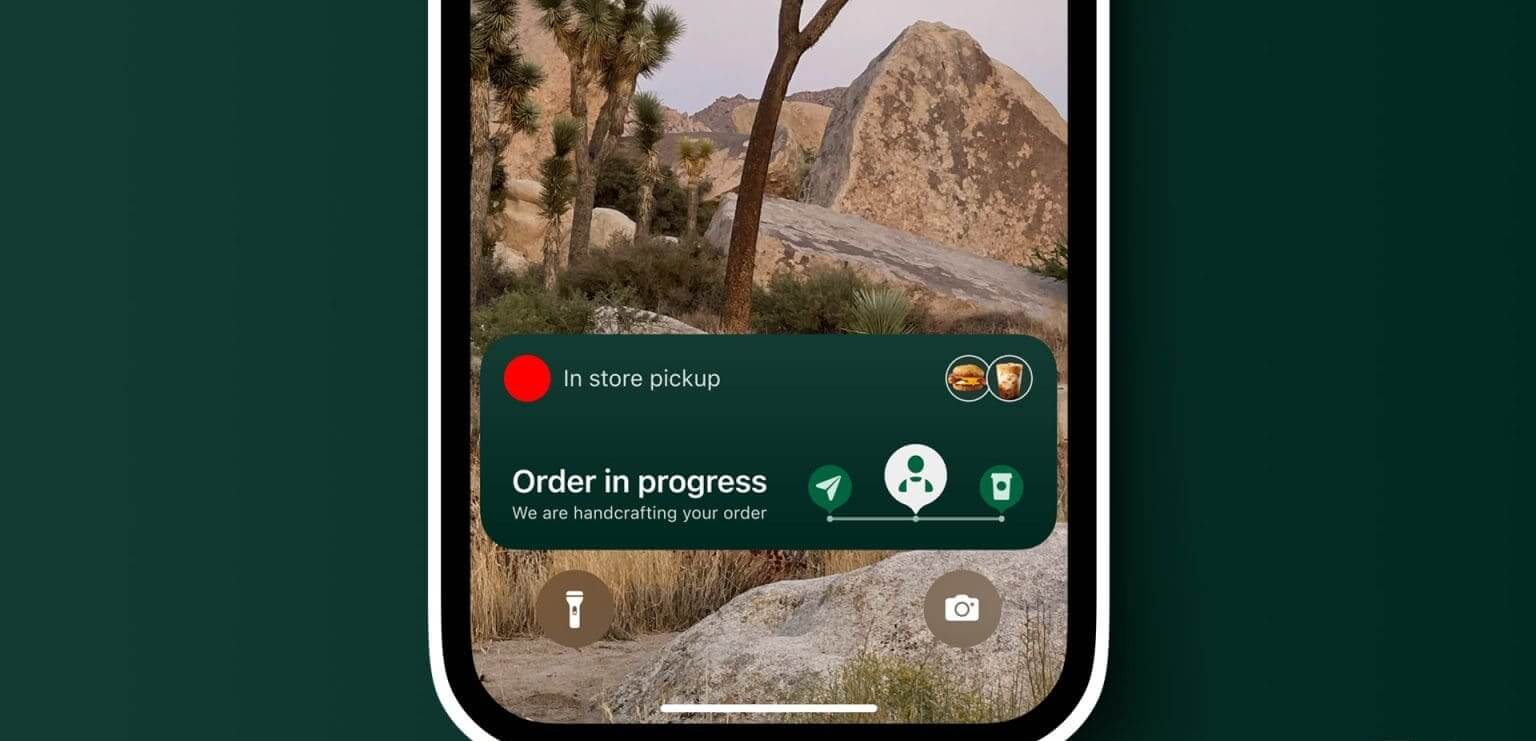
В отличие от виджетов, которые отображают информацию непрерывно, Live Activities на iPhone активируется при выполнении определённых задач, например, при выполнении запроса. Live Activities отображает данные только в режиме реального времени, отображается только на экране блокировки и доступен в течение 12 часов. С другой стороны, инструменты Основная информация приложения остаётся активной до его удаления. Она может отображаться как на экране блокировки, так и на главном экране.
Итак, давайте рассмотрим функцию Live Activities на вашем iPhone и то, как можно включить или отключить эту функцию.
Примечание: для доступа к Live Activities убедитесь, что ваше устройство работает под управлением iOS 16.1 или более поздней версии.
Что такое Live Activities на iPhone?
Функция Live Activities, представленная в iOS 16, — это удобная функция для отслеживания информации в режиме реального времени на экране блокировки вашего устройства. Она может включать текущий счёт в игре, которую вы смотрите, или ход вашего путешествия. Устройства с функцией Live Activities имеют Dynamic Island С пользовательским интерфейсом для Live Activities. Вот несколько примеров Live Activities на iPhone.

В отличие от обычных действий, система автоматически завершает Live Activity через восемь часов и сохраняет его на экране блокировки ещё четыре часа. После этого он будет удалён. Хотя приложения могут поддерживать более одного Live Activity, на вашем iPhone одновременно будет отображаться только одно Live Activity. Или два, если на вашем устройстве есть функция Dynamic Island.
Живые мероприятия с Dynamic Island (серия iPhone 14 Pro и серия iPhone 15)
Уникальная конструкция Dynamic Island способствует: iPhone 14 Pro серии и iPhone 15 серии Придайте уведомлениям о событиях в режиме реального времени персонализированный вид. Это позволит им соответствовать дизайну Dynamic Island, расширяясь и сжимаясь по мере необходимости.
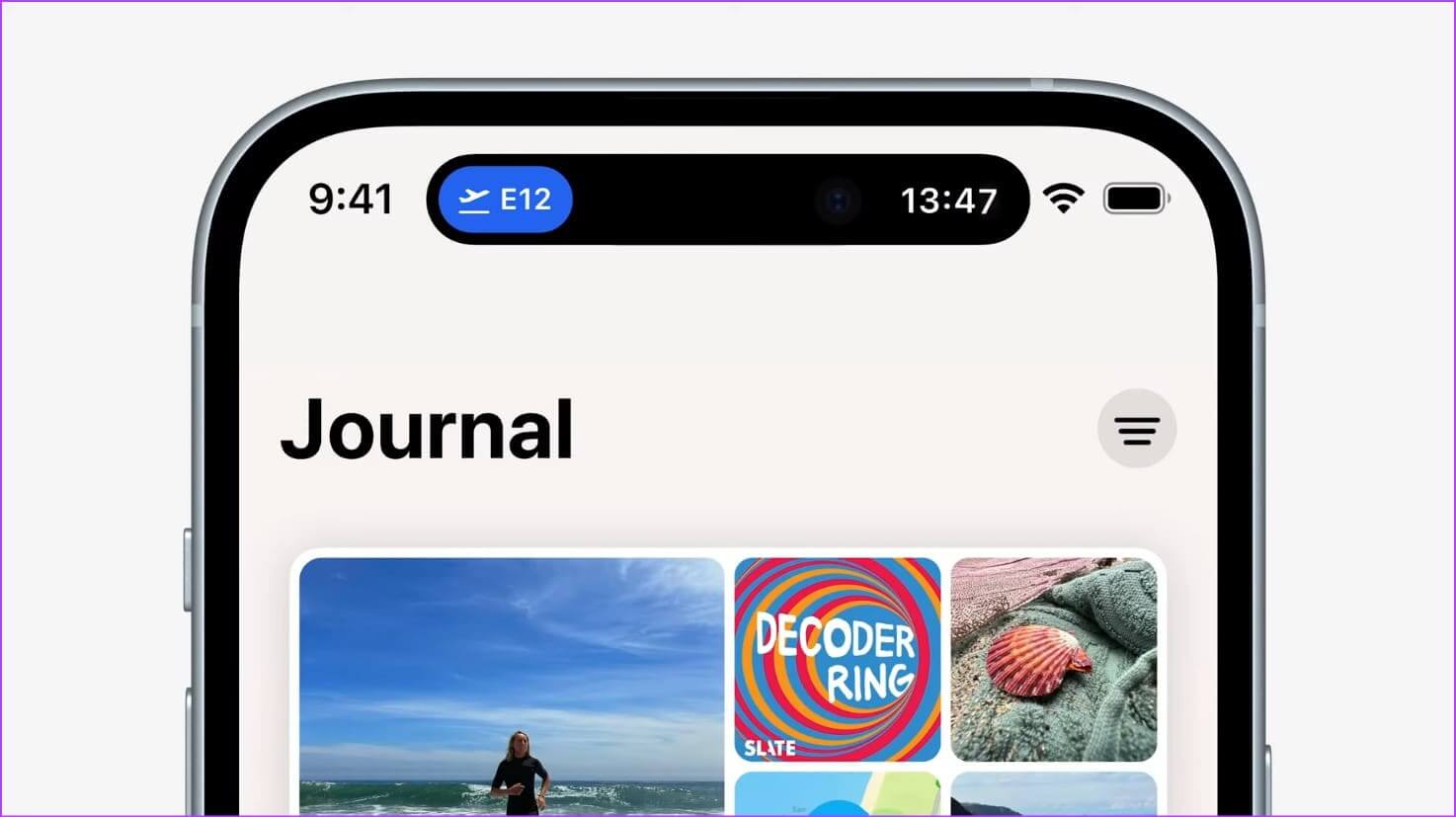
Кроме того, пользователи iPhone серии 14 Pro или iPhone серии 15 могут просматривать два уведомления Live Activity одновременно вместо одного уведомления на других устройствах.
Как включить или отключить функцию Live Activities на iPhone (iOS 16 и 17)
Теперь, когда мы больше знаем о Live Activities, давайте рассмотрим, как включить или отключить Live Activities на вашем iPhone (iOS 16 иСистема IOS 17). Обратите внимание, что эта настройка переопределит любые настройки отдельных приложений на вашем iPhone. Вот как это сделать.
Шаг 1: Открыть приложение Настройки На вашем устройстве,
Шаг 2: Прокрутите вниз и коснитесь Face ID и пароль.
Шаг 3: Входить Пароль Для вашего устройства.
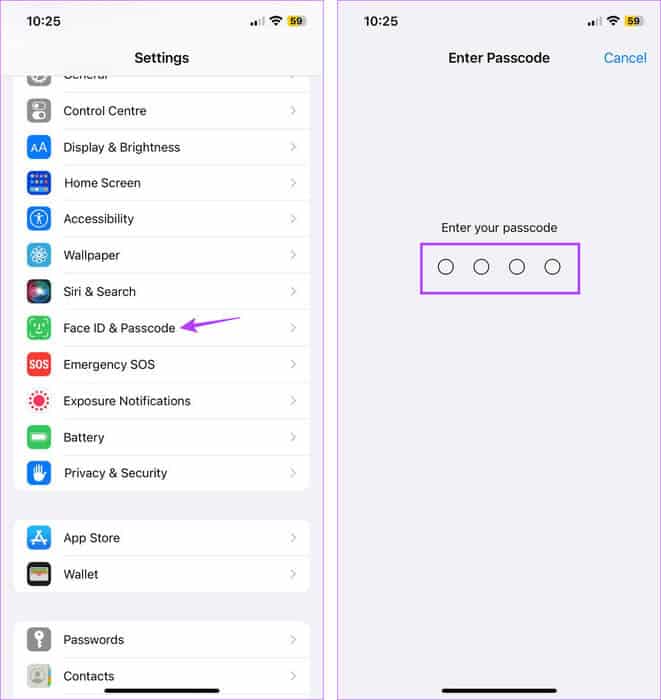
Шаг 4: Здесь перейдите в раздел Разрешить доступ при блокировке Включите переключатель Live Activities.
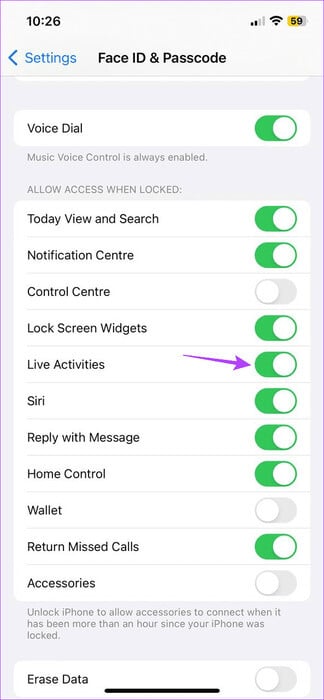
Это немедленно включит функцию Live Activities для всех совместимых приложений на вашем iPhone. Вы также можете отключить эту функцию, чтобы отключить Live Activities на вашем iPhone.
Приложения, поддерживающие Live Activities
Начиная с iOS 16, функцию Live Activities поддерживают лишь несколько приложений. После включения приложение отправляет обновления в режиме реального времени на экран блокировки вашего iPhone.
Однако с выходом iOS 17 функция Live Activities стала поддерживаться большим количеством сторонних приложений. Вот краткий список совместимых приложений:
- Spotify
- Uber
- United Airlines
- Структурированный
- непостоянный
- Морковная погода
- бакалея
- Спортивные оповещения
- Деньги Тренер
- Lumy
- CityMapper
- штрихи
- Доставка Wolt
- Просто нажмите запись
- Smartgym
- Apollo – клиент Reddit
- Пиксельные приятели
- и другие приложения
Вот некоторые из совместимых приложений. Вы можете их посмотреть. Полный список приложений, поддерживающих Live Activities на Reddit Чтобы получить лучшее представление.
Как включить Live Activities для отдельных приложений
Хотя функцию Live Activities можно включить или отключить на системном уровне, это также можно сделать для отдельных приложений. Кроме того, не все приложения в настоящее время поддерживают Live Activities. Для тех приложений, которые поддерживают, можно перейти в настройки приложения и включить Live Activities.
Для некоторых приложений вы также сможете получать обновления чаще. Включите эту опцию, чтобы приложение предоставляло точные обновления в режиме реального времени. Однако это может ускорить разрядку аккумулятора вашего устройства. Для этого выполните следующие действия.
Для Apple TV (прямая трансляция)
Шаг 1: Открыть Настройки И нажмите ТВ.
Шаг 2: Затем нажмите Живые мероприятия.
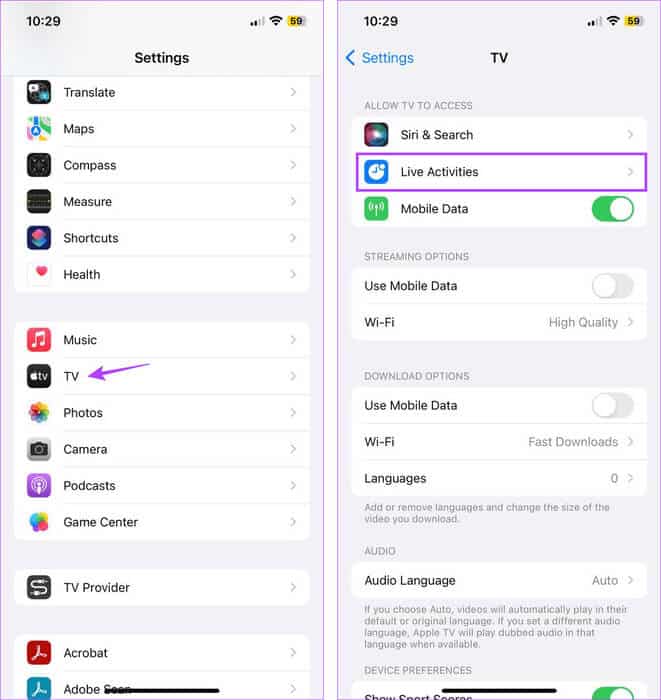
Шаг 3: Сначала включите выключатель. Разрешить прямые трансляции.
Шаг 4: Затем включите переключатель. «Более частые обновления».
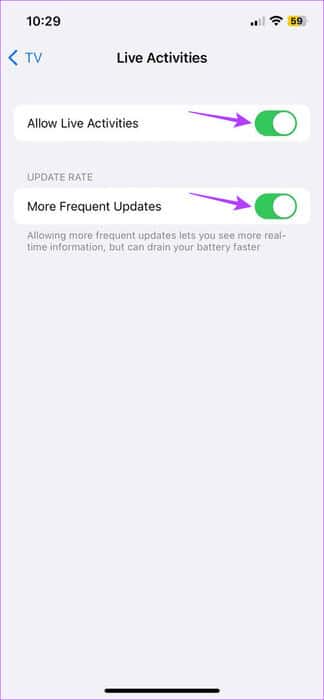
Это гарантирует, что ваш iPhone будет обновлять данные отслеживания в реальном времени чаще, чем в других приложениях, в которых эти функции отключены или недоступны.
Для Uber (приложение для заказа поездок)
Шаг 1: Открыть приложение Настройки.
Шаг 2: Прокрутите вниз и коснитесь Uber.
Шаг 3: Включите переключатель Live Activities..
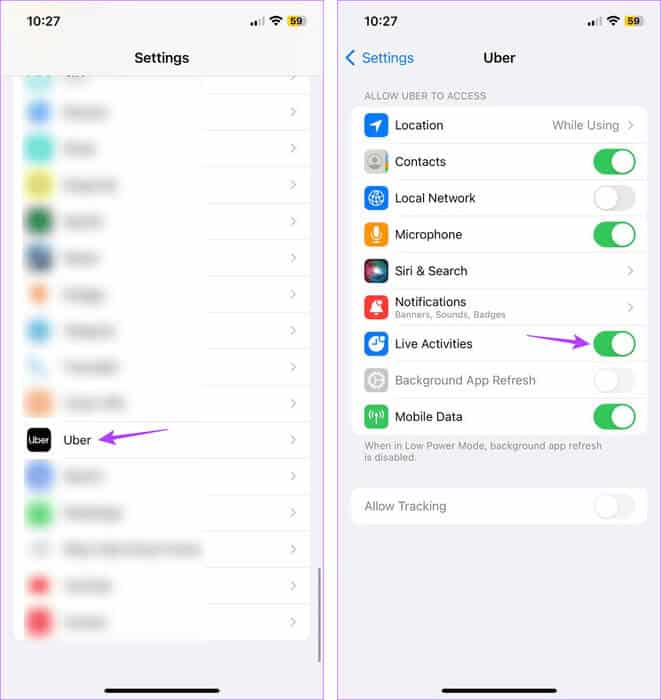
Это позволит вам получать актуальные обновления о вашей поездке на экране блокировки вашего iPhone.
Для Zomato (приложение для доставки еды)
Шаг 1: Открыть Настройки И нажмите Зомато.
Шаг 2: Здесь нажмите на Живые мероприятия.
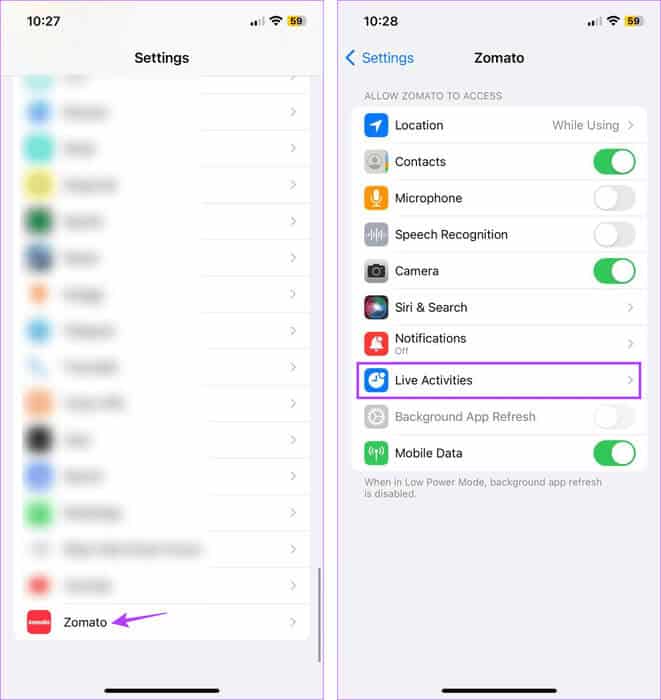
Шаг 3: Включите переключатель Разрешить прямые трансляции.
Шаг 4: Если вы хотите чаще обновлять информацию о приложении, включите переключатель. «Более частые обновления».
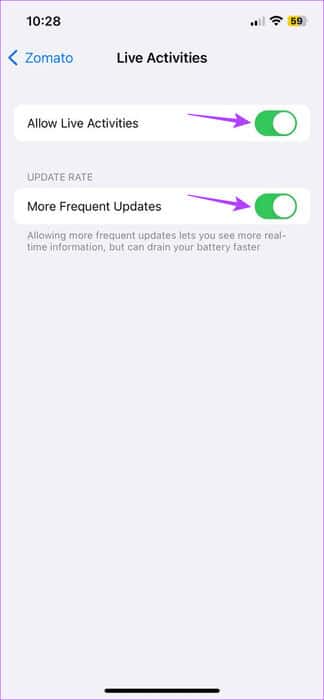
Это обеспечит частое обновление приложения на вашем iPhone в фоновом режиме и предоставление вам самой последней информации.
Можно ли отключить Live Activities на экране блокировки?
Помимо полного отключения Live Activities, вы также можете скрыть отдельные уведомления Live Activities с экрана блокировки iPhone. Это позволит вам видеть только важные уведомления и игнорировать остальные. Вот как это сделать.
Шаг 1: Перейти к уведомлению Живая деятельность которые вы хотите исключить.
Шаг 2: Нажмите и перетащите его в слева.
Шаг 3: Здесь нажмите на для обследования,
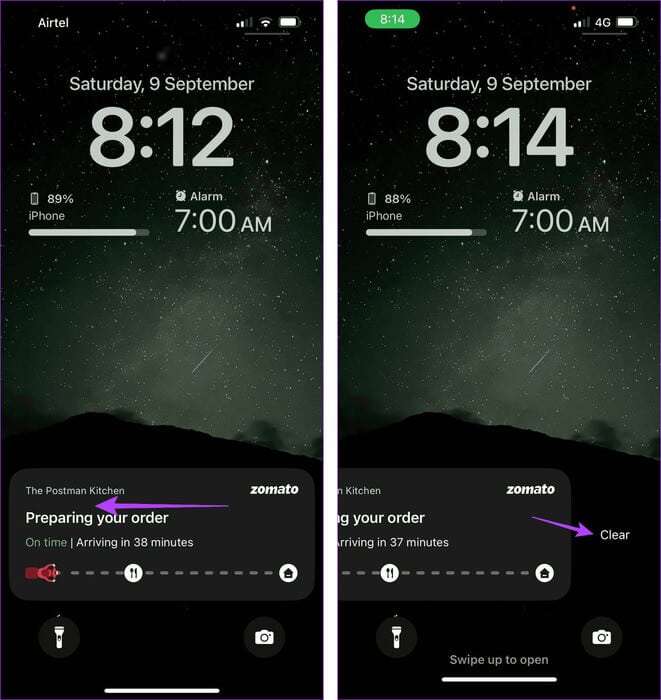
Это немедленно удалит уведомление Live Activities для выбранного приложения с экрана блокировки вашего iPhone.
Общие вопросы:
В1. Приведет ли остановка Live Activities к остановке работы приложения?
Ответ: Нет, отключение функции Live Activity прекратит отображение Live Tracking на экране блокировки iPhone. Приложение продолжит работать, пока вы не отключите его вручную.
В2. Изменяет ли включение или выключение функции Live Activities мои настройки уведомлений?
Ответ: Нет, Live Activities не влияет на настройки уведомлений. Поэтому включение или отключение Live Activities на iPhone (iOS 16 и 17) включает или отключает только обновления Live Activities на экране блокировки iPhone для соответствующего приложения.
В3. Увеличивает ли использование Live Activities нагрузку на аккумулятор iPhone?
Ответ: Поскольку Live Activities отслеживает активность приложений в режиме реального времени на экране блокировки iPhone, для получения данных необходимо, чтобы приложение оставалось активным и работало в фоновом режиме. Это позволит Разряжайте аккумулятор вашего устройства быстрее, особенно если Live Activities настроены на частое обновление.
Получайте обновления в режиме реального времени на iPhone
Хотя функция Live Activities, безусловно, полезна, когда вы голодны и ваша еда уже в пути, она может отвлекать во время работы или ускорять разрядку аккумулятора устройства. Надеемся, эта статья помогла вам понять, что такое Live Activities на iPhone, как включить или отключить эту функцию и как использовать Live Activities на iPhone. Вы также можете ознакомиться с нашим руководством, если вам интересно. Функция Live Activities не работает на вашем iPhone.